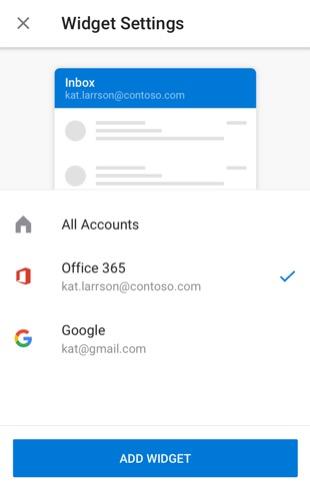-
בחר את הרכיב הגרפי של הדואר האלקטרוני של Outlook עבור Android מרשימת הרכיבים הגרפיים של המכשיר.
-
גרור את הרכיב הגרפי למיקום המועדף עליך במסך הבית.
-
בשלב זה תראה מסך תצורה המאפשר להתאים אישית את הרכיב הגרפי של הדואר האלקטרוני.
אם תיבת הדואר הנכנס הממוקדת מופעלת ב- Outlook עבור Android, באפשרותך לקבוע את תצורת הרכיב הגרפי כך שהוא יציג את הודעות הדואר האלקטרוני הממוקדות שלך, או לבטל את הודעות הדואר האלקטרוני הממוקדות באמצעות הלחצן הדו-מצבי. באפשרותך לבחור את החשבון שברצונך להציג ברכיב הגרפי. באפשרותך גם לבחור לראות את כל החשבונות שלך ברכיב הגרפי. (שים לב למחוון).
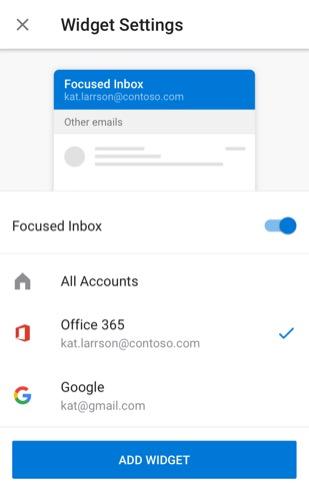
אם תיבת הדואר הנכנס הממוקדת כבויה ב- Outlook עבור Android, באפשרותך לבחור את החשבון שברצונך להציג ברכיב הגרפי. באפשרותך גם לבחור לראות את כל החשבונות שלך ברכיב הגרפי.